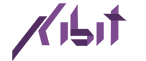Guardar archivos, compartirlos, acceder a ellos desde cualquier lugar o momento y colaborar en documentos son algunas de las tareas que se pueden hacer gracias al almacenamiento en la nube. Particularmente en Google el almacenamiento se comparte entre Drive, Gmail y Google Fotos, iniciando con 15 GB de espacio gratuito para todas las cuentas. Para gestionar este almacenamiento, a través de drive.google.com/settings/
Eliminar archivos en Google Drive
Para borrar archivos de Google Drive, sólo hay que moverlos a la papelera. Una vez allí, se borrarán automáticamente después de 30 días, pudiendo restablecerlos antes de que pase este periodo. También es posible borrarlos definitivamente al vaciar la papelera. Un detalle a tener en cuenta es que si se borran, restablecen o se eliminan definitivamente varios archivos o carpetas a la vez, es posible que los cambios tarden en reflejarse.
¿Un tip? Es posible visualizar cuáles son los archivos que más espacio ocupan, ordenándolos de mayor a menor. Así se puede revisar cuáles son los archivos más pesados que valen la pena conservar o eliminar. Para esto, se debe ingresar en drive.google.com desde una computadora, hacer clic en “Almacenamiento” en la esquina inferior izquierda; en este momento se mostrarán los archivos ordenados de mayor a menor de acuerdo al espacio que ocupan en Drive.
Encontrar y eliminar mails pesados
Al abrir Gmail e ingresar en el cuadro de búsqueda “has:attachment larger:10M.” se va a mostrar un listado con los mails que pesan 10 megas, permitiendo seleccionar y eliminar aquellos que no sean necesarios. También es posible reemplazar “10M” por un número mayor para encontrar y eliminar archivos más grandes. Otra opción para liberar espacio es ingresar a la carpeta de Spam y seleccionar entre las opciones “Borrar todos los mensajes de spam ahora” o “Eliminar definitivamente”.
Gestionar el almacenamiento en Google Fotos
Al ingresar en photos.google.com/
Una app para administrar archivos Files de Google ayuda a liberar espacio en los dispositivos móviles a través de recomendaciones de limpieza, búsqueda de archivos más rápidos y haciendo copias de seguridad de los datos. También permite compartir archivos sin conexión. La aplicación disponible para Android envía mensajes periódicamente para quitar archivos no deseados o temporales y, de esta forma, recuperar espacio de inmediato.